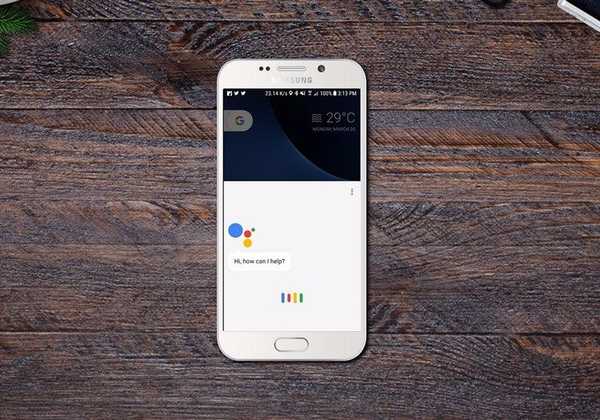
Oliver Matthews
0
4383
977
Google Assistant ankom med Googles Pixel-smartphones, og Android-fans har ventet på, at stemmeassistenten kommer på deres Android-smartphones lige siden. Nå, Google bekræftede for nylig, at de kører Google Assistant til næsten alle Android-smartphones, der kører Android 6.0 Marshmallow eller nyere. Imidlertid har udrullingen været temmelig langsom, og folk venter stadig på, at Google Assistant kommer på deres smartphones. Som du måske har gætt, er der en løsning, hvis du ikke kan vente på, at Google Assistant officielt ankommer til din smartphone. Her er trinene for at aktivere Google Assistant på din Android-smartphone uden rodadgang:
Opdatering: Hvis du ønsker at aktivere Google Assistant på Lollipop-kørende enheder, kan du tjekke vores anden artikel om, hvordan du aktiverer Google Assistant på Lollipop-enheder.
Aktivér Google-assistent gennem beta-apps
Bemærk: Jeg prøvede denne metode på Moto G4 Plus, Lenovo Phab 2 Pro, LeEco Le Max 2 og Galaxy S7, og det fungerede fint.
1. For det første skal du hente betaversioner af Google Play Services og Google-appen. For at gøre dette, gå til Opsætning-> Google, tryk på tre-punkt menu-knap øverst til højre og tryk derefter på “Hjælp og feedback”.

2. Tryk på på "Hjælp" -siden tre-punkt menu-knap og tryk på “Se i Google Play Store”. Dette åbner forventet Play Store-siden på Google Play Services. Her kan du bare rulle ned og trykke på “jeg er med”-Knap i“Bliv en beta-tester”Sektion.
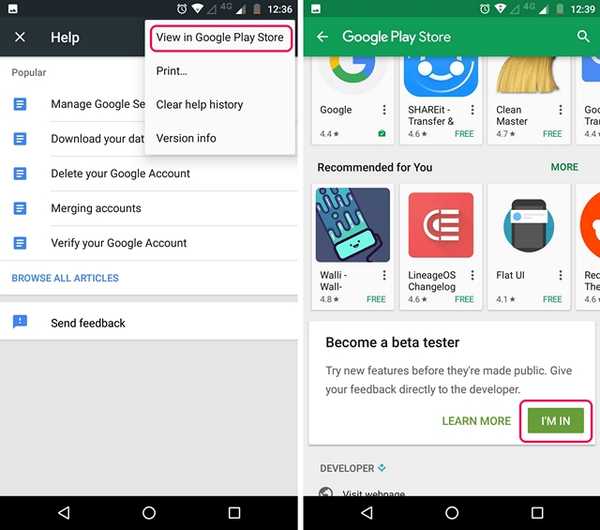
3. Tryk derefter på “Tilslutte“, Hvorefter beta-tilmeldingen er i gang. Det skulle tage et par minutter. Det tog mig omkring 5 minutter, men din kilometertal kan variere.
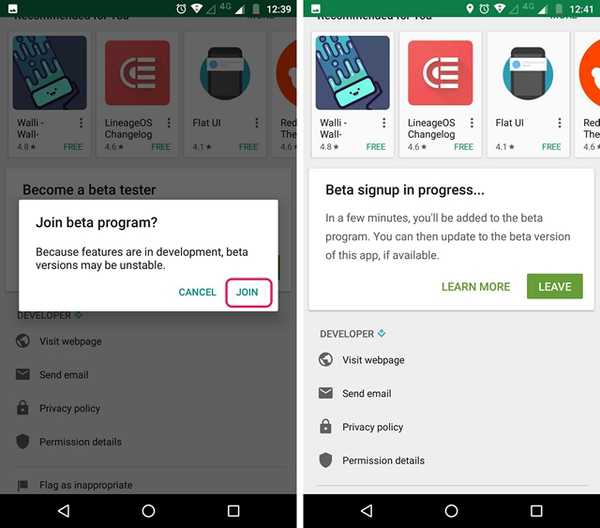
4. Søg derefter efter Google-app i Play Store og tilmeld dig sit betaprogram såvel.
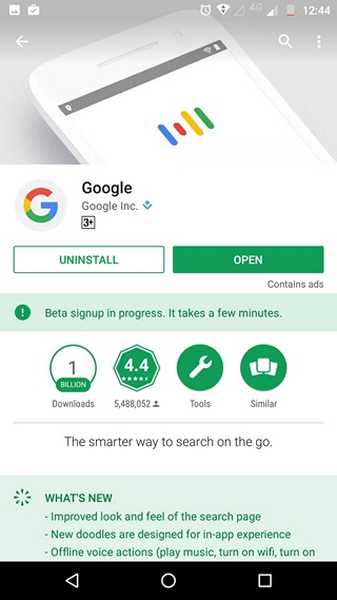
5. Når du er færdig, skal du vente et par minutter, og derefter åbne Play Store. Her skal du gå til "Mine apps og spil”Og gå til“Beta”-Fanen, hvor du finder Google og Google Play Services. Bare sørg for at opdatere dem begge.
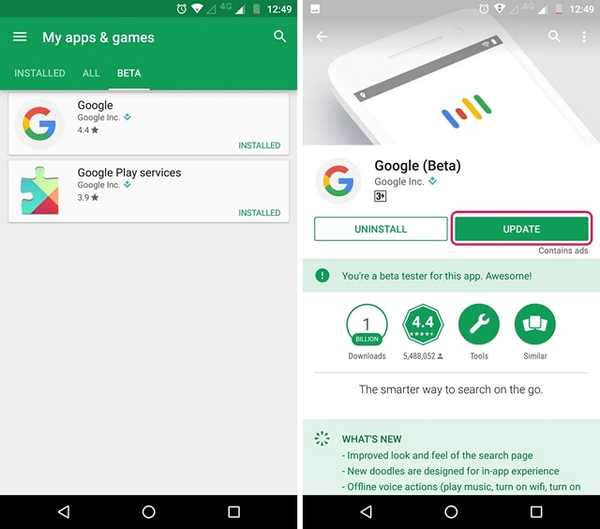
6. Når apps er opdateret, skal du gå til Indstillinger-> Apps. Gå her til Google-> Opbevaring-> Administrer plads og tryk på “Ryd alle data”.
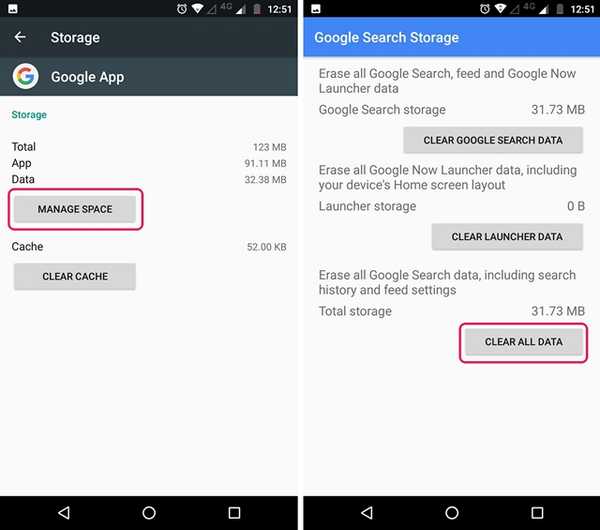
7. Gå derefter tilbage og gør det samme for Google Play-tjenester. Trykke på "Administrer plads”Og“Ryd alle data”.
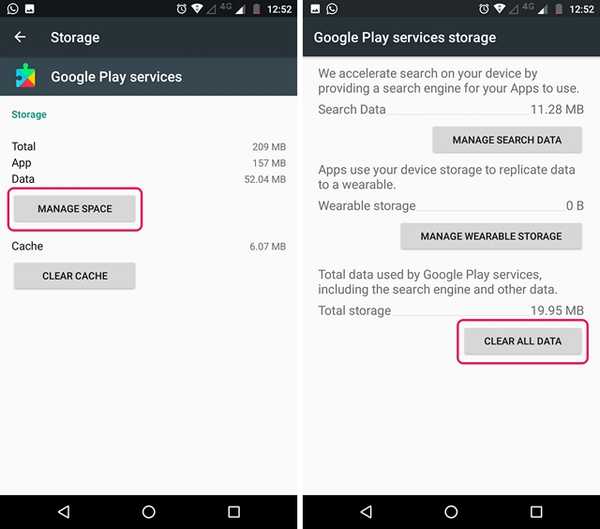
8. Når du er færdig, åbn Google-appen, hvor du bliver bedt om at konfigurere tingene. Når det er gjort, vil du se den app-kendte Google-side. Bliv ikke skuffet, åbn hamburger-menuen og tryk på “Indstillinger”.
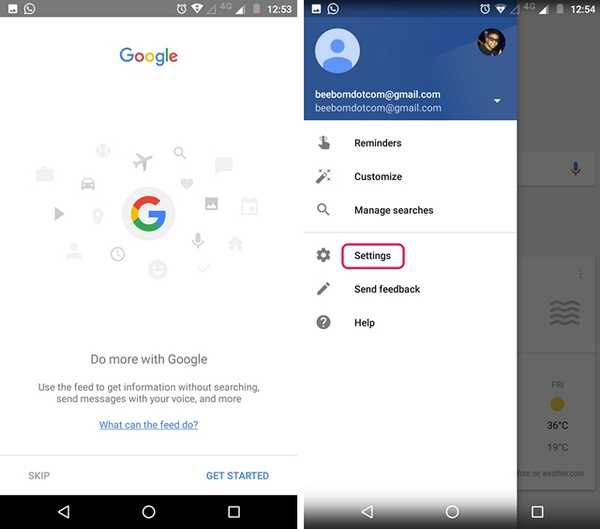
9. Her finder du Indstillinger for Google Assistant. Bare tryk på det. Google Assistant-opsætningsvinduet skal derefter pop-op. Du kan trykke på “Blive ved”Og tryk derefter på Hjem-knappen for at udløse Google Assistant.
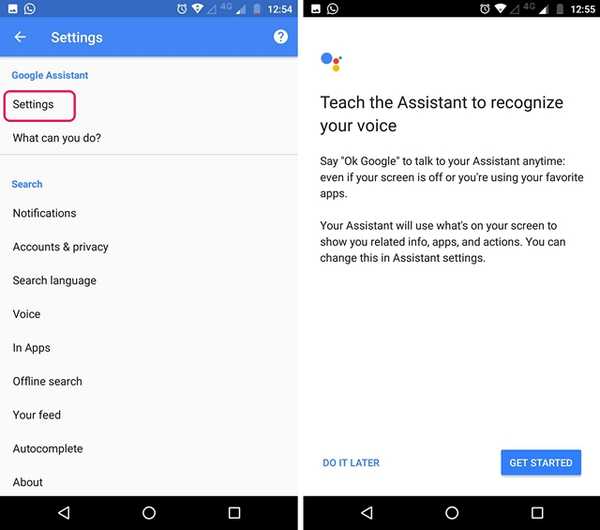
Det er det. Google Assistant vil nu være tilgængelig for dig. Du kan bare spørge assistenten "Hvad kan du gøre", og den får en liste over ting, den kan gøre. Du kan bruge stemmeassistenten til at indstille påmindelser, få nyheder, kontrollere vejret, få forskellige oplysninger eller endda spille spil. Hvis du gerne vil gøre mere med Google Assistant, kan du tjekke vores detaljerede artikel om Google Assistant-tricks.
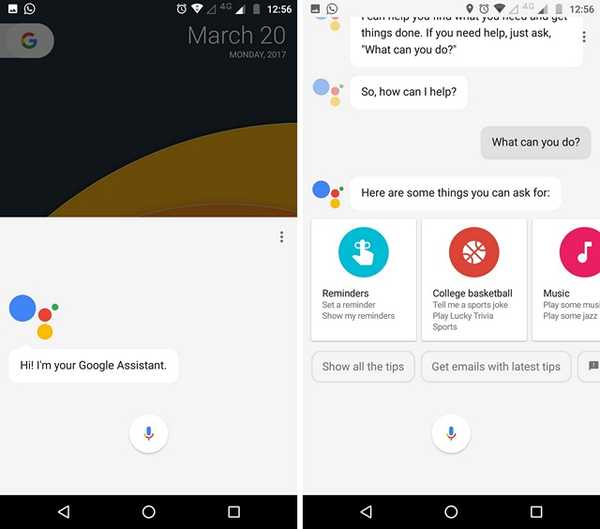
Hvis ovennævnte metode ikke fungerer for dig, kan du prøve at installere beta-versionerne af Google-appen og Google Play Services gennem APK-filer.
Google App Beta APK (download)
Beta APK for Google Play Services (download)
Du kan også tjekke vores video til, hvordan du aktiverer Google Assistant, hvis du foretrækker at se trinnene:
SE OGSÅ: Siri vs Google Assistant vs Hound: Hvem vinder?
Hent Google Assistant på din Android Smartphone
Det var godt nok, ikke? Så prøv disse trin og få den seje nye Google Assistant på din Android-smartphone. Husk, at metoden kun fungerer på Android 6.0 eller nyere. Nå, hvis du er i tvivl, så fortæl mig det i kommentarfeltet nedenfor.















